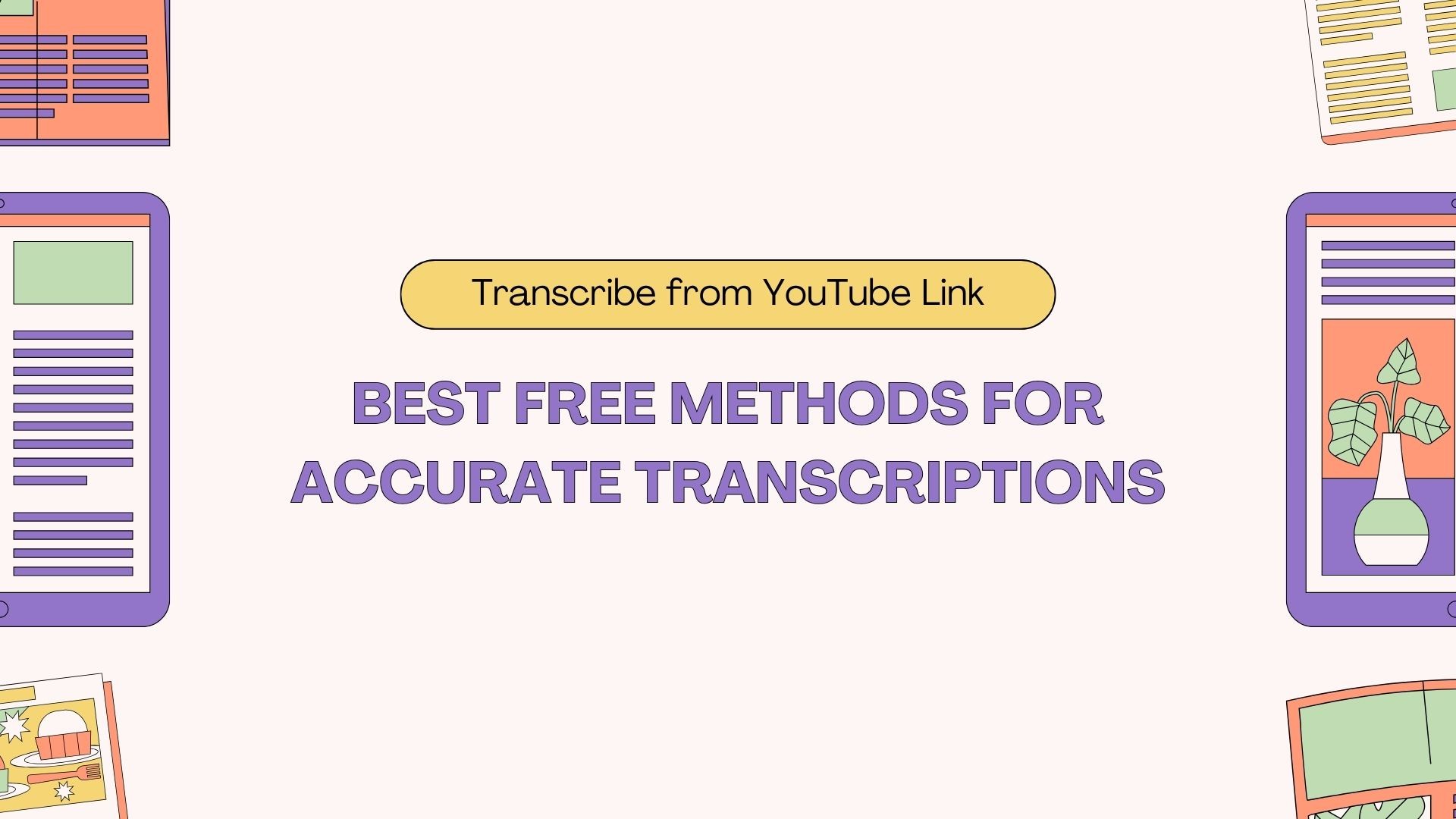Das Transkribieren von Inhalten aus YouTube-Videos ist eine gute Möglichkeit, wertvolle Informationen wiederzuverwenden, durchsuchbaren Text zu erstellen oder die Zugänglichkeit für diejenigen zu verbessern, die lieber lesen als schauen. Egal, ob Sie studieren, Inhalte erstellen oder beruflich tätig sind - wenn Sie wissen, wie Sie YouTube-Videos transkribieren, können Sie Zeit und Mühe sparen. In diesem Blog stellen wir Ihnen die besten kostenlosen Methoden vor, um einen YouTube-Link genau zu transkribieren.
Beste kostenlose Methoden zur Transkription von YouTube-Links
Hier sind einige der besten kostenlosen Methoden, die Ihnen helfen, Inhalte aus einem YouTube-Link genau zu transkribieren:
1. Die integrierte Transkriptionsfunktion von YouTube
YouTube bietet eine integrierte Transkriptionsfunktion, die automatisch Untertitel für Videos erstellt. Diese Methode ist zwar kostenlos, hat aber einige Einschränkungen in Bezug auf die Genauigkeit, insbesondere bei komplexem Fachjargon, mehreren Sprechern oder Hintergrundgeräuschen.
Wie man die integrierte Transkriptionsfunktion von YouTube verwendet:
- Öffnen Sie das YouTube-Video: Rufen Sie das YouTube-Video auf, das Sie transkribieren möchten.
- Erweitern Sie die Videobeschreibung: Klicken Sie auf die Schaltfläche "Mehr" unterhalb des Videos, um die Beschreibung zu erweitern.
- Transkript anzeigen: Scrollen Sie nach unten und klicken Sie auf die Schaltfläche "Transkript anzeigen". Eine Abschrift wird auf der rechten Seite des Videos angezeigt.
- Kopieren Sie die Abschrift: Sie können die Abschrift direkt kopieren. Um Zeitstempel zu entfernen, klicken Sie auf die drei Punkte und wählen Sie "Zeitstempel ausschalten".
Diese Methode ist zwar schnell und einfach, liefert aber möglicherweise nicht immer eine perfekte Abschrift. Dennoch ist es ein guter Ausgangspunkt für diejenigen, die schnell eine einfache Abschrift benötigen.
2. Verwenden Sie VOMO AI für verbesserte Genauigkeit und Funktionen
Für alle, die eine fortschrittlichere und genauere Transkriptionslösung suchen, VOMO AI ist ein leistungsstarkes Tool, mit dem Sie YouTube-Videos transkribieren können, indem Sie einfach den Videolink einfügen. Obwohl VOMO AI ein Premium-Dienst ist, bietet er eine 7 Tage kostenlos testen um den vollen Funktionsumfang zu testen.
Wie man VOMO AI zum Transkribieren von YouTube-Links verwendet:
- Registrieren Sie sich für eine kostenlose Testversion: Besuchen Sie die VOMO AI App und melden Sie sich für die kostenlose 7-Tage-Testversion an, um alle Funktionen nutzen zu können.
- Einfügen des YouTube-Links: Fügen Sie nach dem Einloggen den Link zum YouTube-Video in den dafür vorgesehenen Bereich im VOMO AI-Dashboard ein.
- Wählen Sie ein Transkriptionsmodell: Wählen Sie eines der fortschrittlichen Transkriptionsmodelle aus.Nova-2, Azurflüstern, oder OpenAI Flüstern-um die genaueste Transkription zu erhalten, die Ihren Bedürfnissen entspricht.
- Transkribieren und Analysieren: VOMO AI verarbeitet das Video und erstellt eine genaue Abschrift. Sie können dann die Fragen Sie AI Funktion, unterstützt durch ChatGPT-4O, um die wichtigsten Punkte der Niederschrift zusammenzufassen, zu verfeinern oder zu extrahieren.
- Exportieren und teilen: Exportieren Sie das Transkript in Ihrem bevorzugten Format (TXT, DOCX oder PDF) und verwenden Sie es für die Erstellung von Inhalten, für Studien oder für den Austausch mit Ihrem Team.
Vorteile der Verwendung von VOMO AI:
- Hohe Genauigkeit: Mit fortschrittlichen KI-Modellen bietet VOMO AI im Vergleich zu anderen kostenlosen Optionen eine überragende Genauigkeit.
- Verbesserte Analyse: Verwenden Sie die Fragen Sie AI Funktion, um mit Ihren Transkripten zu interagieren, wichtige Erkenntnisse zu gewinnen und Zusammenfassungen oder Inhaltsideen zu erstellen.
- Stapelverarbeitung: Effiziente Bearbeitung mehrerer Transkriptionen auf einmal, Zeitersparnis für Nutzer, die diesen Service häufig benötigen.
3. Google Docs Voice Typing
Google Text & Tabellen bietet eine kostenlose Funktion zur Spracheingabe, die auch zur Transkription von YouTube-Videos verwendet werden kann. Sie ist zwar nicht speziell für die Transkription konzipiert, kann aber als Workaround dienen.
Wie man Google Docs Voice Typing verwendet:
- Google Docs öffnen: Starten Sie ein neues Google Docs-Dokument.
- Wählen Sie Voice Typing: Gehen Sie auf "Extras" > "Spracheingabe". Auf der linken Seite Ihres Dokuments erscheint ein Mikrofonsymbol.
- Das YouTube-Video abspielen: Spielen Sie das YouTube-Video auf Ihrem Computer ab. Stellen Sie sicher, dass der Ton klar ist.
- Spracheingabe starten: Klicken Sie auf das Mikrofonsymbol in Google Text & Tabellen, um mit der Transkription zu beginnen. Google Docs nimmt den Ton des YouTube-Videos auf und transkribiert ihn in Text.
Beschränkungen:
- Manuelle Einrichtung: Sie müssen das Video manuell abspielen und sicherstellen, dass das Mikrofon den Ton deutlich aufnimmt.
- Genauigkeit: Die Genauigkeit kann je nach Audioqualität, Hintergrundgeräuschen und Klarheit des Lautsprechers variieren.
4. Online-Transkriptionstools (z. B. oTranscribe, Dictation.io)
Es gibt verschiedene Online-Transkriptionstools, z. B. oTranscribe und Diktat.iodie zum manuellen Transkribieren von Audio aus YouTube-Videos verwendet werden kann.
Wie Sie oTranscribe verwenden:
- oTranscribe öffnen: Gehen Sie zum oTranscribe Website.
- Audio hochladen oder YouTube-Link einfügen: Sie können entweder die Audiodatei hochladen oder den YouTube-Link direkt einfügen.
- Manuell transkribieren: Spielen Sie das Video/Audio ab und verwenden Sie die integrierten Steuerelemente, um anzuhalten, zurückzuspulen und Ihre Transkription einzugeben.
Vorteile:
- Frei zu verwenden: Sowohl oTranscribe als auch Dictation.io sind kostenlose Tools ohne versteckte Kosten.
- Kontrolle über den Prozess: Ermöglicht die manuelle Steuerung der Wiedergabegeschwindigkeit und des Zeitstempels für eine präzisere Transkription.
5. Verwendung von Browser-Erweiterungen (z. B. Transcribe YouTube Subtitles)
Es gibt Browsererweiterungen, die speziell für die Transkription von YouTube-Videos entwickelt wurden, wie z. B. Transkribieren von YouTube-Untertiteln. Mit diesen Tools können Sie Untertitel aus Videos direkt in Ihrem Browser extrahieren.
So verwenden Sie Transcribe YouTube Subtitles:
- Installieren Sie die Erweiterung: Laden Sie die Erweiterung aus dem Chrome Web Store herunter und installieren Sie sie.
- Öffnen Sie das YouTube-Video: Navigieren Sie zu dem Video, das Sie transkribieren möchten.
- Klicken Sie auf die Erweiterung: Klicken Sie auf das Symbol der Erweiterung in der Symbolleiste Ihres Browsers. Sie wird die Untertitel automatisch erkennen und Ihnen ermöglichen, sie zu kopieren.
Schlussfolgerung
Es gibt mehrere kostenlose Methoden zum Transkribieren von YouTube-Videos, jede mit ihren eigenen Vorteilen und Einschränkungen. Für schnelle und einfache Transkriptionen können die integrierte Funktion von YouTube oder Browsererweiterungen gut funktionieren. Für fortgeschrittene Anforderungen, wie genaue Transkriptionen und KI-gesteuerte Analysen, VOMO AI bietet mit seiner kostenlosen Testversion eine leistungsstarke Lösung. Wählen Sie die Methode, die Ihren Anforderungen am besten entspricht, und beginnen Sie noch heute mit der Umwandlung Ihrer YouTube-Inhalte in Text!